win7电脑蓝牙设置教程 如何在win7电脑上开启蓝牙功能
更新时间:2023-06-18 16:36:06作者:jiang
现在的电脑已经越来越智能化,其中蓝牙功能的应用也是越来越广泛,对于win7电脑而言,开启蓝牙功能非常简单,只需要进行简单的设置即可。本文将为大家介绍win7电脑蓝牙设置教程,帮助大家轻松开启蓝牙功能。
具体步骤如下:
1、首先,找到开始菜单,点击“控制面板”。

2、打开“网络和Internet”,点击“网络和共享中心”。
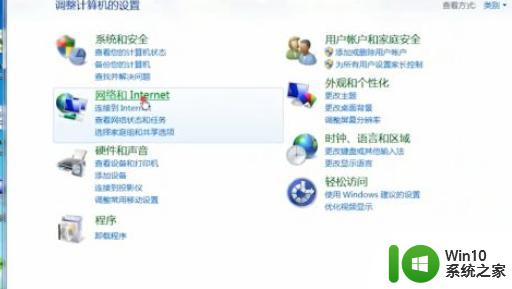
3、点击“更改适配器设置”,找到“bluetooth网络连接”。
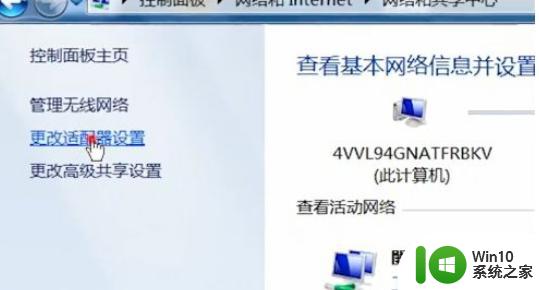
4、然后右键选择“启用”,这样就打开电脑蓝牙了。
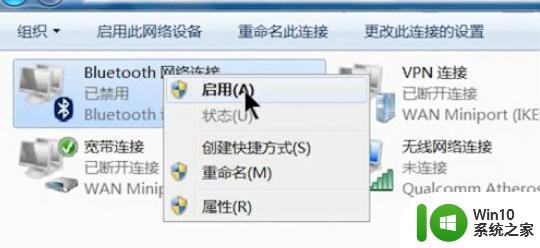
以上就是win7电脑蓝牙设置教程的全部内容,如果您碰到同样的问题,请参照本文中的方法来解决,希望这篇文章能对您有所帮助。
win7电脑蓝牙设置教程 如何在win7电脑上开启蓝牙功能相关教程
- win7电脑蓝牙设置方法 win7电脑如何启用蓝牙功能
- win7电脑如何开启蓝牙功能 怎么打开电脑蓝牙win7
- window7电脑怎么开蓝牙功能 window7蓝牙电脑如何打开蓝牙功能
- win7旗舰版电脑蓝牙开启方法 如何在win7旗舰版电脑上打开蓝牙功能
- win7电脑蓝牙图标不见了怎么办 win7电脑如何添加蓝牙功能
- 高手教你开启win7蓝牙功能 win7系统内置蓝牙怎么打开
- win7笔记本电脑蓝牙设置怎么打开 win7笔记本电脑的蓝牙功能在哪里打开
- 教你打开win7电脑蓝牙功能的操作方法 电脑上的蓝牙怎么打开win7
- win7电脑怎样连接蓝牙鼠标 如何在Win7电脑上连接蓝牙鼠标
- window7怎样快速打开蓝牙 window7电脑的蓝牙功能在哪里开启
- win7笔记本蓝牙开启方法 win7笔记本如何启用蓝牙功能
- win7笔记本电脑怎么开蓝牙 win7笔记本电脑蓝牙开启方法
- window7电脑开机stop:c000021a{fata systemerror}蓝屏修复方法 Windows7电脑开机蓝屏stop c000021a错误修复方法
- win7访问共享文件夹记不住凭据如何解决 Windows 7 记住网络共享文件夹凭据设置方法
- win7重启提示Press Ctrl+Alt+Del to restart怎么办 Win7重启提示按下Ctrl Alt Del无法进入系统怎么办
- 笔记本win7无线适配器或访问点有问题解决方法 笔记本win7无线适配器无法连接网络解决方法
win7系统教程推荐
- 1 win7访问共享文件夹记不住凭据如何解决 Windows 7 记住网络共享文件夹凭据设置方法
- 2 笔记本win7无线适配器或访问点有问题解决方法 笔记本win7无线适配器无法连接网络解决方法
- 3 win7系统怎么取消开机密码?win7开机密码怎么取消 win7系统如何取消开机密码
- 4 win7 32位系统快速清理开始菜单中的程序使用记录的方法 如何清理win7 32位系统开始菜单中的程序使用记录
- 5 win7自动修复无法修复你的电脑的具体处理方法 win7自动修复无法修复的原因和解决方法
- 6 电脑显示屏不亮但是主机已开机win7如何修复 电脑显示屏黑屏但主机已开机怎么办win7
- 7 win7系统新建卷提示无法在此分配空间中创建新建卷如何修复 win7系统新建卷无法分配空间如何解决
- 8 一个意外的错误使你无法复制该文件win7的解决方案 win7文件复制失败怎么办
- 9 win7系统连接蓝牙耳机没声音怎么修复 win7系统连接蓝牙耳机无声音问题解决方法
- 10 win7系统键盘wasd和方向键调换了怎么办 win7系统键盘wasd和方向键调换后无法恢复
win7系统推荐
- 1 风林火山ghost win7 64位标准精简版v2023.12
- 2 电脑公司ghost win7 64位纯净免激活版v2023.12
- 3 电脑公司ghost win7 sp1 32位中文旗舰版下载v2023.12
- 4 电脑公司ghost windows7 sp1 64位官方专业版下载v2023.12
- 5 电脑公司win7免激活旗舰版64位v2023.12
- 6 系统之家ghost win7 32位稳定精简版v2023.12
- 7 技术员联盟ghost win7 sp1 64位纯净专业版v2023.12
- 8 绿茶ghost win7 64位快速完整版v2023.12
- 9 番茄花园ghost win7 sp1 32位旗舰装机版v2023.12
- 10 萝卜家园ghost win7 64位精简最终版v2023.12